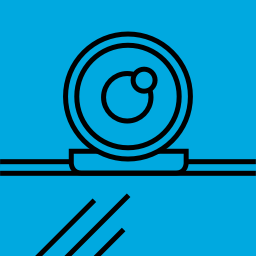
Logitech摄像头设置(LogiCamSettings)
版本:v2.10.4 官方版大小:108M
类别:媒体管理系统:WinXP, Win7, Win8, Win10
立即下载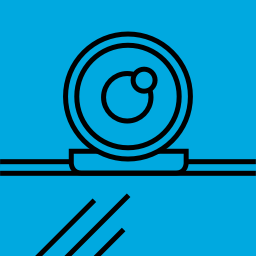
版本:v2.10.4 官方版大小:108M
类别:媒体管理系统:WinXP, Win7, Win8, Win10
立即下载
Logitech摄像头设置(LogiCamSettings)适用于罗技旗下的摄像头产品,驱动缺少识别不了或者需要进行个性化的设置,我们都需要使用这个罗技摄像头设置软件,这是最新版的,快来下载吧。
画面鲜活
即便在略显昏暗的环境中进行视频通话,可调节光线条件以为您提供更明亮、对比度更高的画面。
720P 高清视频通话
在 Skype等您常用的平台进行高清视频通话。每秒 30 帧的流畅视频,同时具有清晰鲜艳且对比度高的画质。
声音清晰
内置降噪麦克风让您的声音更加清晰,即便在嘈杂的环境中也如此。
安装稳固
网络摄像头随附一个通用安装夹。您可将其稳固安装于屏幕上,也可置于支架中。
比内置摄像头更灵活
小巧灵活又易于调节,可为您带来全新的视频通话体验。
1、计算机无法检测摄像头
如果您的计算机无法检测到您的摄像头,请尝试以下操作:
尝试使用计算机的其他 USB 端口。
确保摄像头未连接至 USB 集线器或扩展坞。
在所用产品的支持页面选择“下载”选项卡,确保已使用正确的摄像头驱动程序。
如果摄像头连接的是 USB 3.0 端口(通常带蓝色塑料嵌件),请尝试换用 USB 2.0 端口。
尝试将摄像头连接至另一台计算机。
注意: 如果另一台计算机仍无法检测到您的摄像头,则该设备可能存在缺陷。
2、如何识别您的 Logitech 网络摄像头
您可以通过访问 Logitech 支持网站识别您的 Logitech 网络摄像头。
具体操作方式如下:
1、确定您网络摄像头识别 (ID) 标签的位置。 该标签通常位于网路摄像头 USB 连接线靠近接头一端的地方。

2、在 ID 标签上找到网络摄像头的型号。 型号通常标示为“M/N”。

3、访问 Logitech 支持网站,在“搜索支持”字段中输入与网络摄像头 ID 标签上完全相同的网络摄像头型号 (M/N)。 点按或单击“搜索”按钮。

4、网络摄像头的支持页面清单将出现在“产品”选项卡下方。
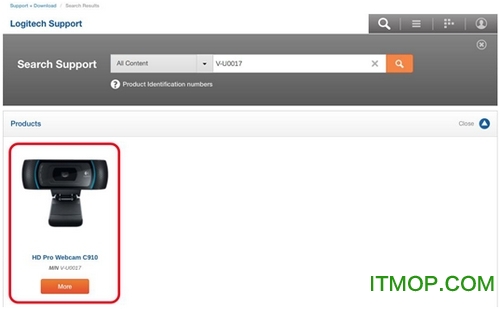
5、点按或单击产品以访问其支持页面。
查看全部